Pages

在 Mac 上的 Pages 中合併或取消合併表格輸入格
合併輸入格會將相鄰的輸入格合併至單一輸入格中。取消合併之前已經合併的輸入格會在新的左上方輸入格中保留所有資料。
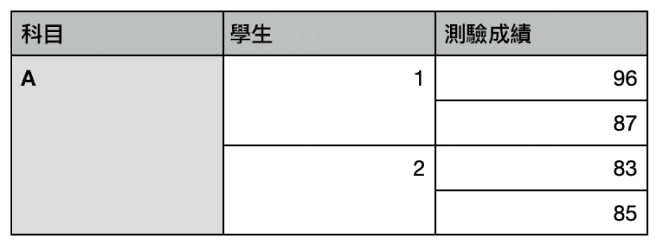
以下是一些限制:
你無法合併不相鄰的輸入格,或合併表格中不同區域的輸入格,例如內文和標題列的輸入格。
你無法合併直欄或橫列。
你無法分割輸入格。若輸入格從未與其他輸入格合併,便無法取消合併。
合併的輸入格在公式中會另外處理:
使用合併輸入格之左上角的位址來在公式中直接參照輸入格(例如,C3)。
在公式中使用的輸入格範圍中,你無法僅包含部分的合併輸入格。
如果你在公式中參照某個輸入格,然後將該輸入格與公式預期範圍以外的輸入格合併,公式可能會產生錯誤。